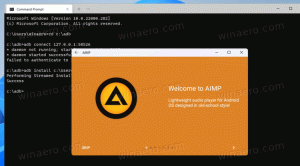วิธีปิดใช้งานโหมด Quake ใน Windows Terminal บน Windows 10
ต่อไปนี้คือวิธีปิดใช้งาน Quake Mode ใน Windows Terminal และปล่อยแป้นพิมพ์ลัด Win + ` เริ่มต้นในเวอร์ชัน 1.9 แอพรวม Quake Mode บน Windows 10 เมื่อปิดใช้งานคุณลักษณะนี้ คุณจะปล่อยปุ่มลัด Win + ` และสามารถใช้ในแอพอื่นๆ ได้ และมั่นใจได้ว่าคุณจะไม่เปิด Windows Terminal โดยไม่ได้ตั้งใจ
เทอร์มินัลของ Windows เป็นซอฟต์แวร์เทอร์มินัลที่ทันสมัยสำหรับผู้ใช้บรรทัดคำสั่งที่มีคุณสมบัติมากมายที่คุณจะไม่พบในเครื่องมือ Command Prompt และ PowerShell แบบคลาสสิก มันมาพร้อมกับแท็บ เอ็นจิ้นการเรนเดอร์ข้อความที่ใช้ DirectWrite/DirectX ที่เร่งด้วย GPU โปรไฟล์ และอื่นๆ
ต้องขอบคุณโปรไฟล์ คุณสามารถมีอินสแตนซ์ของ Command Prompt, PowerShell และ Windows Subsystem สำหรับ Linux ทำงานในแท็บต่างๆ ได้ อีกสิ่งที่ยอดเยี่ยมเกี่ยวกับแอปนี้ก็คือแอปนี้เป็นโอเพนซอร์สที่สมบูรณ์ ดังนั้นใครๆ ก็สามารถมีส่วนร่วมได้ มีอยู่ใน GitHub
โหมด Quake ใน Windows Terminal ช่วยให้คุณเปิดอินสแตนซ์เทอร์มินัลใหม่ได้อย่างรวดเร็วจากแอปใดๆ ใน Windows โดยกด ชนะ + ` แป้นพิมพ์ลัด นอกจากนี้ยังสามารถ เปลี่ยนปุ่มลัดโหมด Quake ไปยังลำดับคีย์อื่นๆ คุณลักษณะนี้จำลองพฤติกรรมคอนโซลของเกมยิงคนแรกของ Quake ที่น่าอับอายซึ่งปรากฏเป็นเมนูแบบเลื่อนลงจากขอบด้านบนของหน้าจอ คอนโซลแบบเลื่อนลง "Quake" จะปรากฏที่ครึ่งบนของหน้าจอ หากต้องการปิด ให้กดแป้นพิมพ์ลัดเดียวกัน โหมด Quake ใน Windows Terminal จะพร้อมใช้งานใน
Windows Terminal 1.9 ขึ้นไป.โพสต์นี้จะแสดงวิธีปิดใช้งานคุณลักษณะ Quake Mode ใน Windows Terminal ใน Windows 10 ไม่มีตัวเลือก GUI ในขณะที่เขียนเพื่อปิดการใช้งานในการตั้งค่าของแอพ
ปิดใช้งานโหมด Quake ใน Windows Terminal
- เปิด Windows Terminal
- คลิกที่ ไอคอนลูกศรลง ข้างๆ แท็บใหม่ ปุ่ม.
- จากเมนู ให้เลือก การตั้งค่า รายการ.
- ในการตั้งค่า ให้คลิกที่ เปิดไฟล์ JSON ทางซ้าย.
- มันจะเปิด Notepad ด้วยไฟล์ JSON ค้นหา การกระทำ อาร์เรย์
- เพิ่มการดำเนินการต่อไปนี้:
{ "คำสั่ง": null, "คีย์": "win+`"}. ดูภาพหน้าจอต่อไปนี้ ฉันเลือกทุกสิ่งที่ฉันเพิ่มเข้าไป - บันทึกไฟล์ JSON โดยกด Ctrl+S ใน Notepad
คุณทำเสร็จแล้ว ขณะนี้โหมด Quake ใน Windows Terminal ถูกปิดใช้งาน ตอนนี้ หากคุณกด Win + ` จะไม่มีอะไรเกิดขึ้น คุณจะใช้ทางลัดนี้ซ้ำในแอปอื่นได้
ด้วยวิธีนี้ คุณสามารถปิดใช้งานแป้นพิมพ์ลัดใน Windows Terminal บน Windows 10 ได้ ไม่ช้าก็เร็ว Microsoft จะอนุญาตให้ทำการเปลี่ยนแปลงโดยไม่ต้องแก้ไขไฟล์การกำหนดค่า JSON แต่ ณ ตอนนี้เป็นวิธีเดียวที่จะปิดการใช้งาน